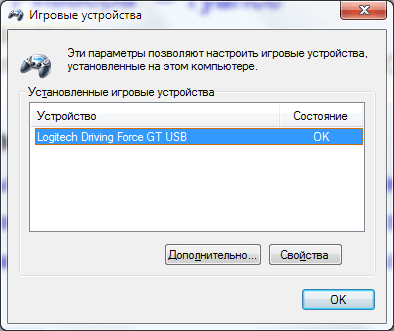Как настроить руль на ноутбуке
Как подключить игровой руль с педалями к компьютеру или ноутбуку с windows 7
Всем привет! В этот раз я бы хотел поговорить с вами о такой замечательной вещи, как игровой руль. Современные автомобильные симуляторы позволяют без риска для жизни поучаствовать в гонках, развивая умопомрачительную скорость, недоступную на реальных дорогах. Я думаю, многие со мной согласятся, что управлять виртуальным автомобилем с клавиатуры не слишком-то удобно, чего не скажешь о руле, поэтому в этой статье речь пойдет о такой теме, как подключение руля к компьютеру с windows 7.
Ведь прежде всего, это касается операционной системы windows, ибо именно ее используют большинство игроков по всему миру в качестве игровой платформы. Про то, как подключить руль к игровым приставкам будет рассказано в отдельной статье. Некоторые еще рассматривают геймпад как альтернативу в гонках, безусловно это лучше чем клавиатура, но все же уступает рулю по части реализма, тем более, если кроме рулевого колеса есть комплект из педалей и ручной коробки передач.
Как быстро подключить руль с педалями к компьютеру
Прежде чем подсоединить руль к компьютеру, необходимо его собрать (речь не о компьютере), ведь из коробки он идет частями — отдельно само рулевое колесо с электроприводом, отдельно педальный узел и возможно отдельно сама кпп, хотя чаще всего кпп и руль совмещают в едином корпусе. Так вот, например, педальный узел соединяется с рулевым механизмом посредством специального разъема, а все вместе подсоединяется к системному блоку компьютера посредством обычного USB. Соответственно, на панели системного блока необходимо наличие хотя бы одного свободного usb порта.
Ну а дальше дело техники, как говорится. Просто втыкаете блок питания руля в розетку и на экране должно появиться уведомление о том, что windows нашла новое оборудование. Если высветилось что-то вроде «оборудование не распознано» — тогда придется установить драйвера, но об этом чуть ниже. Секрет «быстрого» подключения к компу заключается в том, что вам необязательно пользоваться диском с программным обеспечением, которое идет в комплекте с рулем. Какие минусы у данного способа? В некоторых играх сей «девайс» может работать неправильно или не работать вовсе.
Типичный пример — несоответствие начальных положений руля, когда он в самой игре (нарисованный) стоит по центру, а в реальности — повернут на какой-то угол. Либо, другая проблема, когда в каком-нибудь симуляторе про ралли (где руль в кокпите в принципе поворачивается только на пол оборота в каждую сторону) ваш «физический» руль совершает по несколько оборотов в каждую сторону. То есть на экране он уже «уперся» в ограничитель, а вы все еще его крутите.
Вот, чтобы таких проблем не было, необходимо ставить дополнительное ПО. Например, для рулей фирмы Logitech в свободном доступе есть приложение «Logitech Profiler», позволяющее настроить максимальное число оборотов руля, «обратную связь» (усилие поворота) и многие другие настройки, включая ручную настройку определенных кнопок на конкретные действия в играх. И это же приложение позволяет играм корректно определять устройство и задействовать все его возможности.
Подключение руля к ноутбуку
Довольно редкая ситуация, по той простой причине, что мало кто обладает игровыми ноутбуками, способными «потянуть» современные гоночные автосимуляторы на приемлемой графике. Но, надо отметить, что помимо современных игр, за прошедшие года на ПК вышло очень много гонок, поддерживающих рулевое управление, при этом не требующих от вашего ПК больших мощностей. Такие игры легко запустятся даже на ноутбуке. Из примеров вспоминается сразу: «richard burns rally», «Dirt 2», «toca race driver 3», «GTR 2».
А еще, в ноутбуках частенько бывает сложно найти свободный USB порт, просто потому, что они все бывают банально заняты. Так что, будьте готовы к тому, что придется отключить какое-то устройство, будь то флешка или мышь, чтобы освободить разъем. Но это еще пол беды, скорее всего придется поднять ноутбук несколько выше уровня стола, чтобы руль не закрывал обзор при игре, ведь диагональ экрана и так не велика. Другое дело, если ноутбук подключить к большому монитору или телевизору при помощи HDMI кабеля, например.
В остальном — все тоже самое, что и при подключении к обычному (стационарному) ПК. Соответственно и возможные проблемы — все те же.
Возможные проблемы
Одна из самых частых проблем заключается в том, что система не распознает устройство. В таком случае необходимо установить драйвер и ПО, которые содержатся на прилагаемом к рулю компакт диске. Если так случилось, что диска в комплекте нет, либо вы его потеряли (и такое бывает), можно скачать драйвера на сайте производителя. Обычно, после этого устройство должно сразу же определиться системой, однако вы можете сделать это и вручную, открыв «Пуск» — «Устройства и принтеры», если речь идет о Windows 7.
Откроется список всех доступных устройств, если руля там не оказалось, тогда необходимо нажать кнопку «Добавление устройства» и следовать дальнейшим указаниям на экране.
Процедура калибровки
Теперь перейдем к «калибровке», помните я говорил про то, что положения руля в игре и в реальности могут не совпадать? Так вот, чтобы устранить это неприятное явление необходимо пройти процедуру калибровки. Запустить ее можно как из специального приложения (доп ПО в комплекте), типа «Logitech Profiler», так и из самой системы. Откалибровать можно также и педали (силу нажатия, линейность хода), если они есть.
Для начала нажмите комбинацию клавиш «Win+R» и в строке поиска впишите «joy.cpl» (без кавычек), в открывшемся окне выберите руль и кликните «Свойства». Конкретно для руля «Logitech Driving Force GT» необходимо нажать на верхние боковые клавиши поочередно для успешной калибровки. Тут же, можно задать и максимальный угол поворота, нажав на кнопку «Settings».
Необходимо подключать руль к компьютеру до запуска игры, если сделать наоборот — он просто не определится игрой.
Как подключить руль к компьютеру с Windows?
В принципе ничего сложного, но некоторым это удается не сразу. Рассказываем по порядку: как подключить руль и как его правильно откалибровать.
Автомобильные симуляторы, конечно, не так популярны, как, например, шутеры, но тем не менее поклонников у них достаточно. Разумеется, без руля с педалями тут не обойтись. Самый простой игровой манипулятор стоит очень недорого: например, этот Defender предлагают всего за 2400 руб.
Осталось только понять, как правильно подключить руль с педалями к компьютеру. Но перед тем, как заниматься подключением, нужно понять: поддерживает ли ваш симулятор такие устройства. В принципе большинство симуляторов (в том числе и не новых, типа Colin M’cray Rally) успешно с ними работают. Раз так — беремся за дело.
Как подключить руль к компьютеру?
У руля есть два исполнительных устройства: это сама «баранка» и блок с педалями. Педали обычно подключаются к настольному блоку, а уже он — в разъем USB компьютера. Собираем эту нехитрую схему, причем не забываем, что руль должен надежно фиксироваться на поверхности. Дальше у вас два пути:
Разумеется, первый вариант гораздо надежнее. Чем больше у вас кнопок и рычагов, тем меньше вероятности, что все это заработает сразу и без драйверов. CD-диски вкладывать в упаковку давно перестали, так что за «дровами» нужно будет сходить на сайт производителя. Найдите там свою модель, выберите версию Windows и скачайте софт. После его установки, как правило, проблем не возникает: на ваш компьютер устанавливается утилита, в которой все можно подключить и настроить легко.
Немного повозиться придется в том случае, если вы так и не нашли нужный драйвер у производителя. Такое случается, например, с устройствами, снятыми с производства. Ничего страшного: Windows сама может подыскать нужный софт. Для этого делаем следующие операции:
На этом подключение, скорее всего, закончится. Но еще не факт, что все у вас будет работать идеально. Если вы заметили, что какие-то кнопки или сама «баранка» с педалями неправильно реагируют на ваши действия (или вообще не реагируют), необходимо выполнить калибровку.
Как настроить руль на компьютере?
Чтобы сделать это, необходимо запустить апплет из арсенала Windows. Все просто: открываем командную строку («Выполнить») и набираем joy.cpl. Дальше видим наше устройство и получаем возможность проверить его работу. Кликаем «Свойства» и видим две вкладки.
Проверка — здесь вы можете проверить руль и педали на компьютере, то есть их увидеть реакцию на экране. Понажимайте на педали и кнопки, покрутите руль — ваши действия должны отображаться. Если здесь все работает, а в игре нет — возможно, вы неправильно задали настройки в самом симуляторе.
Параметры — это на случай, если что-то работает не так. Например, вы повернули руль до упора, а крестик в соответствующем поле остановился на полпути. Нужно заняться калибровкой, что тоже несложно. Заходим во вкладку «Параметры», запускаем «Мастер калибровки» и дальше просто следуем по шагам.
Что делать, если руль не работает?
Такое тоже бывает: либо он не работает совсем, либо только отдельные функции. Есть несколько советов (в том числе банальных, но они работают!).
Проверьте порт USB. Чаще всего руль подключают к передней панели, а в ней гнезда USB не всегда подключены. Самый простой способ проверить — вставить флешку. Если компьютер ее найдет — значит, все хорошо. Если нет — попробуйте включить руль в другой порт.
Проверьте, тот ли вы драйвер скачали? Например, они могут отличаться в зависимости от конкретной версии Windows. Или вы скачали «дрова» для 32-битной системы, а у вас 64-битная.
Попробуйте удалить, а затем заново установить драйвер. Иногда Windows устанавливает драйверы из своей библиотеки, но не самые свежие. Или вы установили софт с прилагающегося в комплекте диска, а это уже не актуальная версия. Попробуйте удалить драйвер, а потом поставить новый (как это сделать — мы рассказали в самом начале статьи).
Загляните в настройки автосимулятора. Обычно руль определяется автоматически, но чисто теоретически там может быть по умолчанию установлено использование клавиатуры. Просто поменяйте устройство на руль.
Больше советов по правильному подключению:
Настройка руля и педалей для популярных игр
Мировая индустрия компьютерных приложений развивается семимильными шагами. Главная задача разработчиков — максимально приблизить игровой процесс к реальности, и у многих это отлично получается: современные видеоигры действительно захватывают и погружают пользователя с головой в мир виртуальности. Дополнить гамму ощущений от качественно сделанной игры всегда поможет качественное устройство управления. Например, геймпад для спортивных симуляторов, джойстик для авиасимуляторов или руль для всевозможных гонок. Самые технологичные гоночные манипуляторы представляют собой руль с педалями и коробкой передач. В этой статье мы попробуем разобраться, как настроить руль с педалями на компьютере, чтобы комфортно играть в любимые симуляторы.
Установка оборудования
Первым этапом работы с новым девайсом, будь то джойстик, принтер или любой другой пример, является установка программного обеспечения. Запускаем диск, который идёт в комплекте с девайсом, и по шагам, предложенным мастером установки, устанавливаем драйвер. А также выполнить установку нового оборудования можно из панели управления. Для этого в «Панели управления» находим «Установку оборудования», далее выбираем наше устройство из списка и кликнем «Далее». Затем укажем путь к установочному файлу и нажмём «ОК». Установка выполнится автоматически.
Если у вас отсутствует программное обеспечение, его следует загрузить на сайте разработчика и установить драйверы через панель управления либо любым другим способом.
После установки драйверов подключаем наше устройство к компьютеру. Как правило, руль подключается с помощью USB-кабеля.
Чтобы удостовериться, что руль нормально работает, откройте «Панель управления», выберите «Игровые устройства» и убедитесь, что в пункте «Состояние» стоит подпись «О/С». Далее, кликаем правой клавишей мышки на «О/С», заходим в «Свойства» и тестируем работоспособность педалей, руля, кнопок и переключателей: при их задействовании на экране всё должно корректно отображаться.
Параметры игровых устройств управления
Открываем гоночный симулятор, находим настройки управления и выставляем наш манипулятор как основной тип управления. Там же в настройках управления подгоняем чувствительность руля, градус поворота, силу отдачи и другие параметры по собственным ощущениям. Настроить руль идеально с первого раза не получится — настройки необходимо тестировать многократно в процессе игры, но результат обязательно окупит затраченные усилия.
Если вас не устраивает работа устройства, а в игровых настройках нельзя исправить эту проблему, то можно откалибровать манипулятор с помощью встроенной утилиты операционной системы Windows. Для этого нужно выбрать пункт «Оборудование и звук» в панели управления, затем открыть «Устройства и принтеры», в появившемся списке найти наш манипулятор и вызвать контекстное меню нажатием правой кнопки мыши. В открывшемся меню выбираем «Параметры» и «Откалибровать». Открывается окно настройщика оборудования, в котором можно скорректировать необходимые свойства руля, педалей и кнопок.
Учебный автосимулятор для компьютера
Для некоторых устройств выпускаются дополнительные утилиты, облегчающие настройку для разных игр. Например, для рулей семейства Logitech разработана программа Logitech Profile, которая позволяет создавать и настраивать профиль для каждой игры. Если вы используете эту утилиту, вам не придётся копаться в опциях игры — при запуске настройки вашего профиля включаются автоматически.
Настройка рулей для популярных игр
Отдельной главой выделим настройку рулей для некоторых популярных компьютерных игр. В принципе, настройка рулей производится одинаково для всех типов, согласно вышеизложенной инструкции, однако в некоторых играх появляются проблемы, поэтому остановимся на некоторых особенностях настройки рулей.
Особенности настройки руля для симулятора Crew
У многих пользователей возникает вопрос, как настроить манипулятор для игры в The Crew, из-за таких проблем:
Исходя из опыта пользователей и отзывов в просторах интернета, решить эти проблемы поможет программа Logitech Profile. Нужно создать профиль для Crew, и в его свойствах снять флажок напротив строки «Allow game to adjust settings». Это позволит программе Logitech Profile отключить внутриигровые настройки Crew и использовать только ваш настроенный профиль.
Дополнительные настройки эффектов в программе Logitech Profile
Далее, лучше выставить «Предел» и «Чувствительность» на максимальное значение и подобрать оптимальное значение линейности под вашу манеру вождения.
Особенности настройки руля для игры GTA
Многие игроманы испытывают проблемы при подключении гоночного манипулятора для игры в разные версии ГТА: ГТА 4, ГТА 5, ГТА Сан-Франциско, ГТА Сан-Андреас. Основная проблема состоит в том, что сам руль подключается, а педали в игре не работают.
Это происходит из-за того, что игра Grand Theft Auto не является как таковым гоночным симулятором, поэтому разработана именно для игры на компьютерной клавиатуре или консольном геймпаде. Сразу обрадую читателей: из этой ситуации есть выход, однако давайте всё по порядку.
Метод 1. Пробуем настроить педали через Logitech Profiler
Запускаем установленный Logitech Profiler, создаём профиль для игры в ГТА и в настройках указываем назначение клавиш: для педали акселератора указываем стрелку вверх на клавиатуре, для педали тормоза стрелку вниз. Сохраняем настройки и запускаем игру. Если игра всё равно не реагирует на нажатие педалей, переходим к методу №2.
Окно программы Logitech Profiler
Метод 2. Настраиваем педали в ГТА с помощью специальной программы
Чтобы синхронизировать руль с педалями для игры ГТА разработана специальная программа San Andreas Advanced Control. Её можно скачать с сайта http://www.thegtaplace.com.
Окно программы San Andreas Advanced Control
San Andreas Advanced Control
Скачиваем программу и устанавливаем по шагам, предложенным Мастером установки. После установки открываем, выбираем в опциях наш манипулятор и выполняем настройку руля и педалей для игры.
Заключение
Игровые рули позволяют нам получить максимум ощущений от виртуальных игр. Если мы настраиваем гоночный симулятор, то он, как правило, поддерживает подключение руля и всю настройку можно выполнить в самой игре. Настройка игрового руля — дело щепетильное и требует много свободного времени, ведь только на практике можно определить правильные параметры. Если же мы подключаем руль в играх, не приспособленных к таким манипуляциям, то на помощь придут специальные программы, позволяющие обмануть систему.
Способы подключения игрового руля с педалями к ноутбука или компьютера. Можно ли установить руль на ноутбук
Для того чтобы игры автосимуляторы доставляли игрокам еще больше удовольствия и позволяли сделать процесс более реалистичным, производители предлагают к ним игровые контролеры в виде руля. Такие приспособления являются очень удобными и функциональными, но перед тем, как оценить их преимущества, пользователь должен их поставить и настроить. Сделать это не так сложно, главное перед тем, как установить руль на компьютер, обязательно ознакомьтесь с нижеприведенными рекомендациями.
Установка руля на компьютер
Для начала вам нужно будет закрепить руль на столе в удобном для вас месте. Это возможно будет сделать при помощи винта струбцины, который уже входит в комплект игрового контролера. Далее расположите педали под вашим столом, так, чтобы во время сидения за ПК вы смогли до них дотянуться.
Поскольку современные игровые рули подсоединяются через USB интерфейс, то вам перед тем, как подключить руль к компьютеру, нужно будет найти соответствующий кабель. Как правило, он идет в комплекте с игровым контролером, но если его не окажется, подойдет и любой другой провод USB. Его нужно будет сначала подсоединить к порту руля, а потом к соответствующему разъему, расположенному на процессоре вашего ПК. После этого, потребуется подождать несколько минут для того чтобы ОС распознала новое оборудование и начала автоматический поиск драйверов устройств. Как только этой будет осуществлено, система сообщит вам о том, что устройство успешно подключено.
Стоит отметить, что в некоторых случаях Windows может не найти подходящих драйверов и здесь, нужно будет сделать следующее. Сначала потребуется зайти в «Диспетчер устройств». Для этого кликните на рабочем столе правой кнопкой мыши по ярлыку «Мой компьютер». После этого, перед вами откроется список установленного оборудования, в нем нужно будет выбрать игровой руль и щелкнуть по нему правой кнопкой мыши. В появившемся меню потребуется выбрать пункт «Обновить драйверы». Как только эта команда будет выполнена, ОС самостоятельно найдет все необходимые драйвера. И вам лишь останется осуществить настройку вашего игрового оборудования.
Настраиваем руль на компьютере
Перед тем, как настроить руль на компьютере, вам нужно будет инсталлировать игру, которой вы будете управлять при помощи контролера. После этого, ее потребуется запустить. Затем необходимо будет открыть раздел «Опции» и зайти в «Настройки управления». Сделав это, перед вами появиться новое окно в нем будет три раздела, вам нужно будет открыть «Альтернативное управление».
В нем сначала потребуется выбрать вкладку «Газ» и произвести регулировку нажима этой педали посредствам изменения параметров под свои потребности. Выбрав один режим скорости, вы можете, нажав на педаль газа понять, подходит ли она вам или нет. Если она слабовата, то нужно будет попробовать подобрать оптимальную и сохранить изменения. Таким же образом и задаются параметры для руля в одноименной вкладке, только проверку его маневренности нужно будет делать не педалью, а рулевым колесом.
Автомобильные симуляторы позволяют без риска для жизни участвовать в гонках, развивая сумасшедшую скорость и оставляя позади себя неудачливых соперников. Однако с помощью клавиатуры управлять машиной не так интересно; другое дело руль – здесь реалистичность управления уже зашкаливает.
Но прежде чем вы начнете гонять по улицам города и пересеченной местности, заставляя противников глотать пыль, нужно разобраться, как подключить руль к компьютеру.
Подключение
Важно еще на этапе выбора игрового контроллера определиться, в каких играх он будет использоваться. Если вы собираетесь установить Дальнобойщики 2 на Windows 7, то хватит функциональных возможностей самого простого руля.
Если же вы будете играть в симуляторы последнего поколения, лучше сразу выбирать модели контроллеров помощнее и пофункциональнее. Например, Logitech Driving Force GT – он совместим с ПК, PS2 и PS3. Так что можете подключить PS3 к компьютеру и насладиться любимой игрой на большом экране.
Но сначала вам придется собрать игровой контроллер. Комплектность его зависит от модели: это может быть просто руль; руль и педали; руль, педали и КПП. Сам процесс установки руля не должен вызывать затруднений у рядового пользователя. Если вы подключали геймпад к компьютеру, то справитесь и с игровым контроллером другого типа.
Практически все рули подключаются к компьютеру через USB-интерфейс.
В последних моделях используется технология USB 3.0, однако вы можете устанавливать их в порты USB 2.0 (поддерживается обратная совместимость).
После подключения вы увидите уведомление о том, что Windows обнаружил новое устройство. Вам будет предложено вставить диск с драйверами и установить необходимое программное обеспечение, чтобы оборудование работало корректно. Выполните эти рекомендации.
Если у вас нет диска с программным обеспечением, скачайте драйверы с официального сайта производителя игрового контроллера. Главное здесь – правильно указать модель устройства, чтобы скачать подходящие драйверы.
Настройка
После подключения игрового контроллера нужно произвести его настройку.

Важно! Игру следует запускать только после подключения руля. Иначе контроллер в симуляторе просто не определится, и пользоваться им вы не сможете.
В настройках игры вам, вероятнее всего, придется указать назначение кнопок и педалей. В процессе эксплуатации контроллера вы быстро разберетесь, как его лучше настроить под себя, поэтому советовать здесь что-либо бессмысленно.
Всем привет! В этот раз я бы хотел поговорить с вами о такой замечательной вещи, как игровой руль. Современные автомобильные симуляторы позволяют без риска для жизни поучаствовать в гонках, развивая умопомрачительную скорость, недоступную на реальных дорогах. Я думаю, многие со мной согласятся, что управлять виртуальным автомобилем с клавиатуры не слишком-то удобно, чего не скажешь о руле, поэтому в этой статье речь пойдет о такой теме, как подключение руля к компьютеру с windows 7.
Ведь прежде всего, это касается операционной системы windows, ибо именно ее используют большинство игроков по всему миру в качестве игровой платформы. Про то, как подключить руль к игровым приставкам будет рассказано в отдельной статье. Некоторые еще рассматривают геймпад как альтернативу в гонках, безусловно это лучше чем клавиатура, но все же уступает рулю по части реализма, тем более, если кроме рулевого колеса есть комплект из педалей и ручной коробки передач.
Кликните, чтобы увеличить
Вот, чтобы таких проблем не было, необходимо ставить дополнительное ПО. Например, для рулей фирмы Logitech в свободном доступе есть приложение «Logitech Profiler», позволяющее настроить максимальное число оборотов руля, «обратную связь» (усилие поворота) и многие другие настройки, включая ручную настройку определенных кнопок на конкретные действия в играх. И это же приложение позволяет играм корректно определять устройство и задействовать все его возможности.
Подключение руля к ноутбуку
Довольно редкая ситуация, по той простой причине, что мало кто обладает игровыми ноутбуками, способными «потянуть» современные гоночные автосимуляторы на приемлемой графике. Но, надо отметить, что помимо современных игр, за прошедшие года на ПК вышло очень много гонок, поддерживающих рулевое управление, при этом не требующих от вашего ПК больших мощностей. Такие игры легко запустятся даже на ноутбуке. Из примеров вспоминается сразу: «richard burns rally», «Dirt 2», «toca race driver 3», «GTR 2».
А еще, в ноутбуках частенько бывает сложно найти свободный USB порт, просто потому, что они все бывают банально заняты. Так что, будьте готовы к тому, что придется отключить какое-то устройство, будь то флешка или мышь, чтобы освободить разъем. Но это еще пол беды, скорее всего придется поднять ноутбук несколько выше уровня стола, чтобы руль не закрывал обзор при игре, ведь диагональ экрана и так не велика. Другое дело, если ноутбук подключить к большому монитору или телевизору при помощи HDMI кабеля, например.
Возможные проблемы
Откроется список всех доступных устройств, если руля там не оказалось, тогда необходимо нажать кнопку «Добавление устройства» и следовать дальнейшим указаниям на экране.
Процедура калибровки
Теперь перейдем к «калибровке», помните я говорил про то, что положения руля в игре и в реальности могут не совпадать? Так вот, чтобы устранить это неприятное явление необходимо пройти процедуру калибровки. Запустить ее можно как из специального приложения (доп ПО в комплекте), типа «Logitech Profiler», так и из самой системы. Откалибровать можно также и педали (силу нажатия, линейность хода), если они есть.
Для начала нажмите комбинацию клавиш «Win+R» и в строке поиска впишите «joy.cpl» (без кавычек), в открывшемся окне выберите руль и кликните «Свойства». Конкретно для руля «Logitech Driving Force GT» необходимо нажать на верхние боковые клавиши поочередно для успешной калибровки. Тут же, можно задать и максимальный угол поворота, нажав на кнопку «Settings».
Кликните, чтобы увеличить
Теперешний компьютер дозволяет подключить к себе достаточно много многообразных устройств, часть из которых дозволяют превратить его в игровой центр. Безоговорочно, масса джойстиков, геймпадов и прочих игровых устройств, сделают ваш компьютер любимым местом отдыха детей, а порой и взрослых.
Инструкция
1. В ряде случаев и в целях возрастания игровой «мощи» своего компьютера стоит задуматься о получении таких современных игровых устройств, как руль и педали. Чай что может быть отличнее, чем погонять в новые гонки, применяя средства управления, которые доступны настоящему гонщику. А между тем стоит помнить, что всякое компьютерное устройство требует определенных умений для того, дабы его верно подключить, а изредка и настроить.
2. Верно также для того, дабы подключить руль и педали к компьютеру, вам понадобится провести некоторые действия. Во-первых, стоит узнать при покупке сходственного устройства, каким образом и к какому порту оно подключается. Обыкновенно современные игровые рули с комплектом педалей подключаются одним проводом к свободному USB-порту компьютера, впрочем, стоит уточнить у продавца, так ли это.
3. Следует также подумать о том, есть ли в наличии на компьютере, тот, что вы хотите оборудовать сходственным игровым устройством, соответствующий вольный USB-порт. Правда если компьютер находится в пользовании некоторое время, традиционно все порты теснее заняты. К ним могут быть подключены сканер, веб камера, принтер и целый ряд других устройств. В этом случае, для того дабы подключить руль и педали к компьютеру, стоит купить USB-хаб, тот, что добавит несколько свободных портов. В случае, если не все порты заняты, нет ничего проще, чем подключить новое игровое устройство, примитивно вставив кабель в соответствующий разъем компьютера.
4. Стоит подметить, что обыкновенно трудностей с подключением не бывает. Исключительное же разочарование, которое может постигнуть любителя гонок, – это неимение поддержки таких устройств управления у любимой игры.
Компьютерные игры захватывают серьезно и надолго – исключительно в тех случаях, когда они максимально реалистично имитируют какие-нибудь действия. Пример таких игр – многообразные спортивные и транспортные симуляторы, и безусловно, виртуальные гонки, в которых сегодня фактически всецело скопированы функции настоящих гоночных машин, и играя в такие игры, вы погружаетесь в атмосферу гоночной трассы, наслаждаясь управлением автомобилем. В магазинах дозволено купить разные модели руля и педалей для игр, но все они довольно дороги, и если у вас есть определенные навыки работы с механикой и электроникой, вы можете изготовить такое устройство самосильно.
Инструкция
1. Дабы сделать рабочий модуль с педалями, заблаговременно расчертите, выпилите и соберите кожух-основу из фанеры толщиной в 12 мм., с пологим скосом для комфортной постановки ног.
2. Поперечная планка фанерного кожуха, установленная изнутри, ближе к переднему острому углу скоса, должна быть сделана из твердой породы дерева, которая будет держать натяжение пружины возврата.
3. Для крепления педали используйте стальную трубку толщиной 12 мм. и болты, которыми вы прикрутите к трубке педаль.
4. В нижней части трубки должен находиться стержень диаметром в 5 мм., удерживающий педаль в кронштейнах. Кронштейны изготовьте из крепких металлических уголков и крепко прикрутите их к основанию кожуха.
5. Изготавливая поперечную планку, о которой говорилось чуть выше, измерьте и выпилите ее так, дабы она верно соответствовала ширине кожуха педального модуля и была максимально крепко привинчена либо приклеена к его стенкам и основанию.
6. В поперечине просверлите отверстие и вкрутите в ее центр винт с металлическим ушком, зафиксированный с обратной стороны гайкой. Прикрепите к ушку одним концом пружину возврата, а вторым концом закрепите ее на металлической трубке, к которой крепится педаль.
7. После этого установите потенциометр для педали в задней части корпуса, на L-образном кронштейне, прикрепив его на втулках к приводу педали так, дабы он сумел поворачиваться на 90 градусов в обе стороны.
8. Конструкция педального модуля закончена – осталось подключить его к компьютеру совместно с рулем и коробкой передач.
Инструкция
1. Нажмите кнопку Guide на геймпаде. Удерживайте её до тех пор, пока не заработают геймпад и игровая консоль.
2. Кнопку включения на самой консоли примитивно нажмите и отпустите. Поспейте за двадцать секунд нажать и отпустить кнопку подключения на корпусе геймпада.
3. Дождитесь, пока световые индикаторы рядом с кнопкой включения на консоли не завершат мигать. Когда они перестанут мигать, это будет обозначать, что геймпад подключился.
4. В том случае, если геймпад не включился, проверьте, работают ли батарейки. В геймпаде нужно применять батарейки типа АА. Если они не работают, то вставьте новые.
5. Для питания геймпада вы можете применять и особые устройства – Xbox 360 Play & Charge Kit либо Xbox 360 Quick Charge Kit.
6. К одной консоли может быть подключено до четырёх геймпадов. Следственно, если вам необходимо подключить ещё геймпады к консоли, повторите все действия для всякого геймпада. При этом всем из них будет назначен определённый квадрант. Вокруг кнопки включения консоли и кнопки Guide на геймпадах находятся четыре индикатора, которые и соответствуют квадрантам.
7. Для того дабы отключить геймпад, нажмите кнопку Guide и удерживайте её нажатой в течение трёх секунд. Позже этого отключите геймпад. Если вы выключаете консоль, геймпад сам переподключится при дальнейшем включении.
8. Также имейте в виду, что в один момент геймпад может быть подключен только к какой-то одной консоли, и в том случае, если вы хотите подключить его к иной консоли, соединение с первой придётся прекрастить.
9. Если геймпад не подключается, то испробуйте проделать следующее: 1. Отключите консоль, а через минуту включите снова2. Замените батарейки в геймпаде3. Все предметы, которые находятся между геймпадом и консолью, уберите, исключительно в том случае, если эти предметы являются источниками излучений – микроволновые печи, телевизоры, мобильные и беспроводные домашние телефоны, металлические и хромированные стойки и.д.Благополучного вам подключения и благополучной игры!
Инструкция
1. Подключение руля к компьютеру. Дабы подключить руль к ПК, довольно присоединить USB-шнур к одному из свободных портов вашего компьютера. Позже того, как вы сделаете это, подключите к рулю педали и вставьте блок питания в розетку. Сейчас руль подключен к компьютеру.
2. Настройка игры для рулевого управления. Войдите в игру, которая поддерживает режим управления рулем, и зайдите в меню настроек. Тут вам следует предпочесть опцию «Настройки управления». Помимо меню «Настройки клавиатуры» и «Настройки мышки», вы увидите раздел «Альтернативное управление» – именно он вам и нужен. Войдя в данное меню, задайте необходимые параметры для определенных кнопок так, как вам это будет комфортно. Сохранив все настройки, начните новую игру.
3. Допустимые загвоздки. Если позже того, как вы вошли в игру рулевое управление остается неактивным, виной этому может быть две поводы: компьютер не определил устройство либо же вы не установили соответствующий драйвер (некоторые модели рулей предусматривают заблаговременную установку драйвера на ПК). Впрочем все это дозволено выявить еще на стадии настроек управления – если в момент настройки управления при попытке смены клавиш кнопки руля не отвечают, это значит, что он неактивен. В этом случае вам нужно установить на ПК драйвер, тот, что поставляется в комплекте с устройством. Позже установки повторите все действия второго шага.
Инструкция
1. Подключение через LPT (параллельный порт) – это особенно легкой метод, тот, что не требует дополнительное оборудование. Но в тоже время данное подключение не рассчитано на высокую скорость передачи данных, а следственно данный метод нормален для недорогих сканеров.
2. SCSI сканеры применяют больше идеальные адаптеры SCSI, которые вы можете подключить как к PC, так и к Macintosh. Данное подключение обеспечивает больше высокую скорость передачи данных, по сопоставлению с LPT моделями. В том случае если в компьютере отсутствует контроллер SCSI, то изготовители включают в комплект особые платы, предуготовленные для подключения в разъем ISA. Помните о том, что в некоторых компьютерах может отсутствовать разъем ISA, следственно перед покупкой нужно убедится в том, что ваш компьютер поддерживает данное подключение.
3. Самые современные модели сканеров применяют больше скоростной интерфейс USB, тот, что дозволяет подключать всякое устройство, не выключая ваш компьютер. Данный интерфейс может отсутствовать на ветхих компьютерах.
Инструкция
1. При установке данного девайса, стоит обратить внимание на положительное пошаговое подключение. Как водится, инструкция, которая входит в комплект этого устройства, помогает всецело ответить на все вопросы, связанные с подключением. Нужно подсоединить новое устройство согласно этой инструкции. При наличии диска с драйверами, исполните их установку. Подключение этого устройства дозволено продолжить точной настройкой.
2. В составе операционной системы Windows XP имеется утилита, которая вам сумеет подмогнуть в настройке руля и педалей. Нажмите меню «Пуск» – выберите пункт «Панель управления» – «Игровые устройства». На экране появится новое окно «Игровые устройства». В этом окне отображается список установленного игрового оборудования. Если вы устанавливаете впервой инструменты для игр, то список будет пуст. Для добавления нового устройства нажмите кнопку «Добавить».
3. В открывшемся окне «Добавление игрового устройства» обнаружьте список «Игровые устройства» и выберите тип подключаемого оборудования. Поставьте отметку наоборот пункта «Подключить руль и педали » в нижней части меню.
4. В открывшемся окне выберите тип вашего устройства, если вашего устройства там не оказалось, нажмите кнопку «Другое». В новом окне выберите один из перечисленных вариантов:- джойстик;- игровой планшет;- штурвал либо рукоятка управления;- управление гоночной автомашиной.
5. Выберите необходимый тип и укажите число направлений, которое будет задействовано вашим устройством (2 либо 4). Также стоит указать число кнопок, находящихся на панели вашего устройства. Среди прочих настроек дозволено задействовать переключение вида просмотра (вид сверху, вид из кабины, вид сзади). Для активизации этого режима, включите опцию «Имеется переключатель POV». Последним шагом в настройке нового устройства будет ввод его имени в поле «Контроллер». После этого нажмите кнопку «ОК» для возврата к основному окну «Игровые устройства».
Сегодня у всякого пользователя ПК есть вероятность подключить большое число девайсов к своему «микросхемному» другу. Подключение особого руля с педалями дозволит почувствовать себя в мире виртуального наслаждения, т.к. в последние годы данное направление не стоит на месте, а непрерывно движется.
Инструкция
3. Позже определения типа подключения необходимо удостовериться в наличии свободных USB-портов. Как вы знаете, что теперь крупное число устройств выпускаются с интерфейсом USB. Если вы нашли, что свободных разъемов не оказалось либо он каждого один, испробуйте присоединить к компьютеру особых разграничитель (hub).
5. Также не стоит забывать о том, что вначале вы подключаете руль, а потом включаете игру, напротив в настройках управления геймпада может не оказаться. Обратите внимание, что многие модели при положительном подключении включают индикацию, скажем, на рулях некоторых изготовителей есть шкала нажатия на педаль газа.
6. Позже запуска игры перейдите к настройкам контролера (управления) и укажите геймпад, как альтернативу клавиатуре. Тут же дозволено настроить предназначение многих кнопок. Помните, что для такого устройства не существует педали «сцепления», следственно его нужно настраивать, указав в качестве данной педали какую-нибудь из незадействованных кнопок.
LPT – разъем, применяющийся в некоторых моделях принтерах, в современных компьютерах, как водится, отсутствует, что усложняет процесс применения оборудования. Дабы воспользоваться принтером LPT, вам понадобится купить особый переходник и настроить программное обеспечение.
Инструкция
1. Приобретите переходник LPT-USB. Приобрести его сумеете в компьютерном магазине либо на рынке радиотоваров, где продаются всевозможные переходники для такого рода устройств. Один конец переходника установите на кабель принтера и закрепите его. Иной конец провода воткните в USB-порт компьютера.
2. Позже подключения дождитесь определения устройства в системе. Скорее каждого, система не опознает установленный принтер, а потому вам понадобится загрузить соответствующие драйверы устройства.
3. Вставьте диск, тот, что поставлялся в одном комплекте с принтером, в дисковод вашего компьютера. Дождитесь загрузки диска, позже чего кликните на меню «Пуск». Правой клавишей выберите пункт «Компьютер» и нажмите «Свойства». В левой части появившегося окна выберите «Диспетчер устройств» и перейдите в раздел «Принтеры». Кликните правой клавишей мыши на нераспознанном оборудовании и выберите «Обновить драйвер», позже чего укажите «Механический поиск драйверов оборудования» и нажмите «Дальше».
4. Если у вас нет диска для принтера, перейдите на формальный сайт изготовителя вашего устройства. Обнаружьте раздел «Сервис и помощь» либо «Загрузка драйверов», позже чего обнаружьте вашу модель принтера и загрузите соответствующие файлы, воспользовавшись меню сайта. Позже загрузки произведите установку скачанного инсталлятора, запустив его на компьютере.
5. Позже установки драйвера переподключите принтер и перезагрузите операционную систему компьютера. Перейдите в раздел «Пуск» – «Устройства и принтеры». Если ваш принтер отображается в выбранном разделе, установка прошла благополучно, и вы можете приступать к печати.
Обратите внимание!
Некоторые модели материнских плат имеют поддержку слота LPT, впрочем необходимый разъем может быть не выведен на панель корпуса компьютера. Дабы удостовериться в наличии необходимого порта, воспользуйтесь инструкцией к вашей материнской плате.
Полезный совет
Вы также можете купить LPT-шлейф в компьютерном магазине и самосильно установить его, открыв корпус компьютера и установив разъем в соответствующий слот материнской платы. Позже этого вы сумеете напрямую без переходника подключать ваш принтер.
Не работает руль в игре. Проблемы с рулём (РЕШЕНИЕ)
В этом материале мы поможем тем игрокам у которых игра не видит руль и руль вообще не работает в какой-либо игре.
Вероятно многие игроки, хотят поиграть в какие-то гонки на руле, но далеко не во всех играх игра реагирует на руль. Дело в том что некоторые игры официально не поддерживают рули, геймпады и прочие устройства. Если вы столкнулись с такой же ситуацией, то мы поможем вам её решить и вы уже через 15 минут будете гонять в свою игру на руле.
Не работает руль
Причин из-за которых на ваш руль не реагирует игра может быть несколько. Мы сейчас все их поэтапно разберём.
Видимость в системе
Запомните. Триггеры по бокам руля (их ещё называют «флажки») дублируют нажатия педалей, когда они подключены к рулю.
Итак, если ваш руль успешно виден системой, это означает что в играх, которые поддерживают руль он будет работать без проблем. Однако если вы находитесь на этой странице, скорее всего ваша игра руль не поддерживает. Идём далее.
Настройка в игре
Попробуйте настроить управление в самой игре, где не получается поиграть в руль. На некоторых играх можно легко выполнить настройку вручную и игра будет работать в управлении руля.
Для начала зайдите в настройки игры и найдите там пункт Управление. Посмотрите нет ли схемы управления для разных контроллеров, т.к. на некоторых играх можно в настройках управления менять схему клавиатура/геймпад/руль. Проверьте в настройках, возможно геймпад необходимо включить.
Используем эмулятор
Если ничего из вышеописанного не помогло запустить вам руль в вашей игре (гоночка топовая надо полагать), тогда приступаем к самому эффективному способу возбудить руль в любой игре.
Этот способ вам поможет 100%, главное не поленитесь разобраться с программой XPadder и будете награждены отличной работой вашего руля в любой игре.
Запомните, когда вы настроете профиль в XPadder для вашего руля и какой-то определённой игры, сверните программу XPadder, но не закрывайте!
Если есть какие-то вопросы касательно материала, спрашивайте в коментариях.